최근에 윈도우 아이콘을 변경하고 싶어졌습니다.
컴퓨터 내 윈도우에는 변경할 수 있는 아이콘들이 기본 제공 되지만, 생각보다 선택할 수 있는 것들이 적고, 촌스러운 것들도 많아 사용할 것들이 실제적으로 별로 없습니다.
옛날에 저도 컴퓨터 바탕화면 꾸민다고 아이콘을 바꾸던 적이 있었는데, 언제부터인가 아이콘 변경이 귀찮아 져서 있는 그대로 쓰게 되었습니다.
그런데 폴더의 아이콘을 변경해주면, 작은 글씨체의 폴더명을 직접 보지 않아도 아이콘 그림으로 쉽게 구분할 수 있기 때문에 편리하다는 생각이 들었습니다. 그래서 아이콘들을 보기 편하게 변경해줘야겠다고 생각하게 되었습니다.

스마트폰 처럼 바탕화면에바로가기 아이콘을 만들어서 바로 들어가게 되면 생각보다 편리하게 활용할 수가 있습니다.
미리 만들어 두었던 유튜브 바로가기 아이콘이 일반 크롬 사이트 모양이어서 좀 더 직관적인 유튜브 그림의 아이콘을 만들어 보겠습니다.
윈도우 아이콘 무료 다운로드 사이트
윈도우 아이콘 무료 다운로드 사이트는 생각보다 많습니다. 그 중에 하나를 선택합니다. 저는 아래의 사이트가 괜찮아 보여 선택하게 되었습니다.
https://www.iconfinder.com/icon-sets/featured/free
Browse staff picks
Browse staff picks on Iconfinder.
www.iconfinder.com
위 사이트를 통해서 들어가면 다양한 무료 아이콘이 나옵니다.

저는 유튜브 모양의 아이콘을 찾아서 넣어보겠습니다.
유튜브 모양의 아이콘을 찾았습니다.
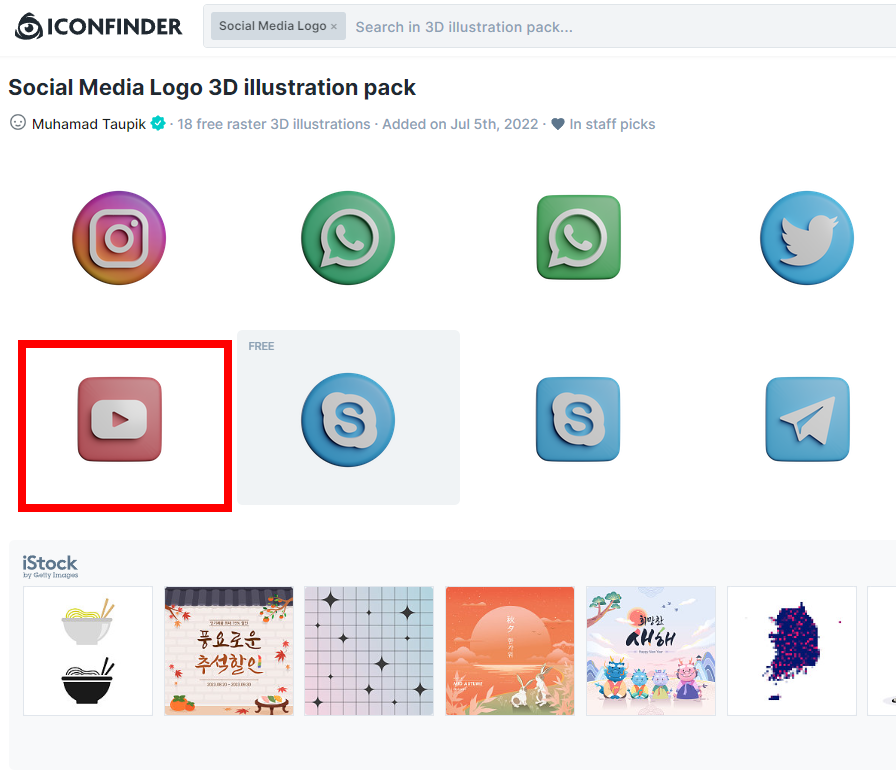
이 유튜브 모양의 아이콘을 다운받아 보겠습니다.
무료 아이콘 다운로드 및 알아둘 점
아이콘을 아래와 같이 다운 받습니다.
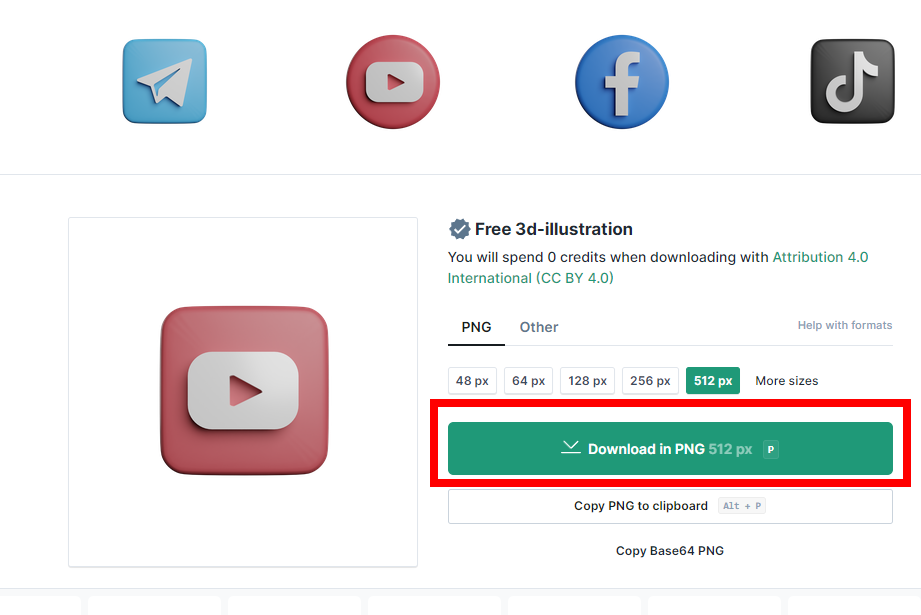
그럼 다운로드 폴더에 다운이 완료됩니다.
그런데 문제가 있습니다. 이 다운로드 사이트에는 처음부터 아이콘을 변경할 때 사용해야 하는 포멧인 ico 파일을 제공하는 것들도 있고, 제공하지 않는 것들도 섞여 있습니다.
ico 파일을 제공하는 것들은 위의 그림에서 Other 탭을 눌러서 ico 파일을 다운 받으면 됩니다.
그러나 위 처럼 Other 탭을 눌러도 아무것도 뜨지 않아 ico 파일을 제공하지 않는 경우가 있는데 이 때는 PNG 그림 파일을 ico 파일로 변경을 해줘야 합니다.
어짜피 장기적으로 보았을 때, 본인이 원하는 그림들도 ico 파일로 만들고 싶은 경우가 있으니 ico 변경 프로그램도 알아보겠습니다.
그림 파일을 아이콘 파일로 변경해주는 프로그램 사이트
아이콘 변경 사이트는 다음과 같습니다.
Convertio — 파일 변환기
300가지 이상의 포맷 지원 저희는 300가지 이상의 서로 다른 파일 포맷 간의 25600가지 이상의 서로 다른 변환을 지원합니다. 다른 어떤 변환기보다 많은 수입니다. 신속 및 간단 페이지에 간단히
convertio.co
위의 사이트에 들어가면 자신의 컴퓨터에서 파일을 선택해서 아이콘을 변경해주는 간단한 화면이 뜹니다.

파일 선택창을 누르면 자신의 컴퓨터에 있는 그림을 선택할 수 있는 창이 뜨고, 아까 받았던 유튜브 모양의 PNG 파일을 넣어줍니다.

위의 화면에서 "..." 이라는 선택창을 눌러서 ICO 버튼을 눌러줍니다. ICO 파일로 변경을 하겠다는 뜻 입니다. 이 사이트는 ICO 버튼 변환 외에도 다양한 포맷의 파일 변환을 지원하는 듯 합니다. 아래에도 여러가지 포맷들이 나옵니다. 아무튼 여기서는 아이콘을 만들기 위함이니 ICO 버튼을 선택해 줍니다.

그럼 이제 위의 사진 처럼 변환 버튼을 눌러줍니다. 변환 버튼을 눌러주면 파일 변환이 진행됩니다.
변환이 완료되면 다음의 창이 뜹니다.

변환 완료창이 뜨면 사진에서와 같이 다운로드 버튼을 눌러서 변환이 완료된 아이콘을 다운 받습니다. 다운된 파일은 본인 컴퓨터의 다운로드 폴더에 저장이 됩니다.
이제 다운로드 폴더에 저장된 아이콘 파일을 이용해서 아이콘 변경을 해주면 끝 입니다.
맺음말
지금까지 아이콘 다운로드 사이트와 아이콘 파일 변경 사이트를 알아보았습니다.
어짜피 언젠가는 한 번쯤은 사용할 일이 있으니 알아두는 것이 좋을 듯 합니다.
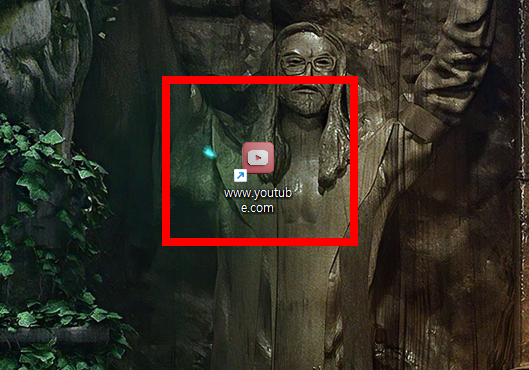
이렇게 아이콘을 변경해주니, 꼭 아이콘명을 확인하지 않아도 그림만으로도 어떤 바로가기 아이콘인지 파악할 수 있어서 좋습니다. 한눈에 봐도 이 아이콘은 유튜브 바로가기 아이콘이라는 것을 알 수 있어 편리합니다.
저도 나중에 또 아이콘을 변경을 하려고 하면 이런 사이트나 아이콘 변경 방법을 잊어버리는 경우가 있어서 또 다시 그 때 가서 검색을 하는 시간낭비를 하는데, 이렇게 글로 적은 뒤에 다음에 혹 잊어버리게 되면 이 글을 다시 보고 바로 아이콘을 변경하려고 합니다.
IT 전문가가 아닙니다.
개인적으로 공부한 내용을 적어봅니다.
부족한 글 읽어주셔서 감사합니다.
'IT 공부' 카테고리의 다른 글
| 노트북 50wh 배터리 용량 실사용 시간 후기 | 용량별 사용 가능 시간 정리 (0) | 2024.01.21 |
|---|---|
| 윈도우 마우스 클릭 안눌림 현상 이유 및 해결방법 | 작업표시줄 클릭 안됨 (0) | 2024.01.19 |
| 유튜브 프리미엄 가격인상 금액 시기 가성비 | 해지하기 힘든 이유 (1) | 2023.12.14 |
| 아이팟 아이튠즈 음악 넣는 방법 및 폴더 만들기 (0) | 2023.12.12 |
| 노트북 배터리 웨어율 확인 및 계산 하는 방법 (0) | 2022.12.07 |




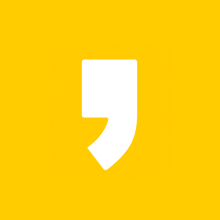




최근댓글